対象プラン 
自動診断の評価結果は、定期的に自動で更新されます。
イベントログでは、この更新された内容を過去に遡って確認することができます。いつどんなイベントがあったのか、具体的な内容を把握することができます。
ここでは、イベントログの確認手順をご紹介します。
1.画面左側メニューから [自動診断] をクリック
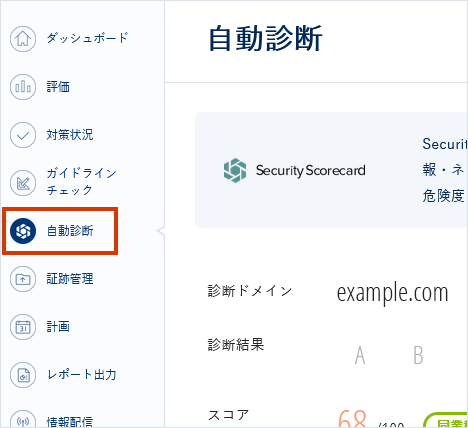
2.評価・分析・報告に活用できる機能 > [イベントログ] をクリック
自動診断結果が表示されますので、画面の中ほどにある 評価・分析・報告に活用できる機能から[イベントログ]をクリックします。
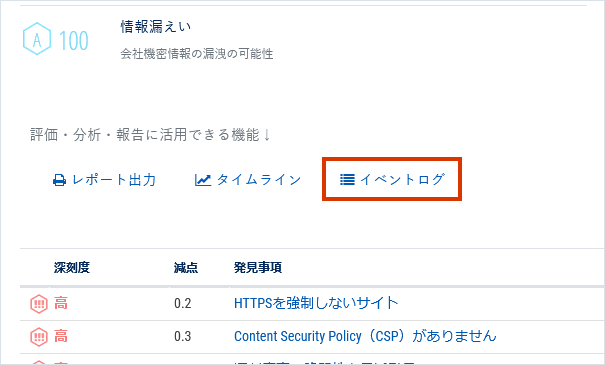
3.イベントログの一覧を確認
自動診断のイベントログが一覧表示されます。
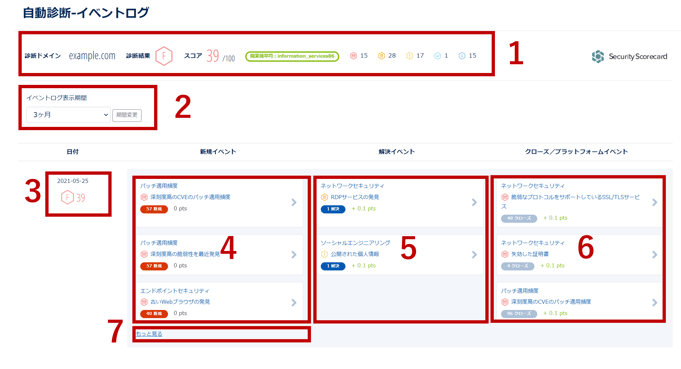
- 総合結果は常にページ上部に表示されます。
- イベントログの表示期間を変更できます。
期間は、3ヶ月/6ヶ月/12ヶ月から選択できます。プルダウンから期間を選択し、[期間変更]をクリックします。 - 日付と診断結果・スコアを表示します。
- 新たに発見された課題や変更のあった項目を表示します。クリックするとイベント発生時の詳細が確認できます。
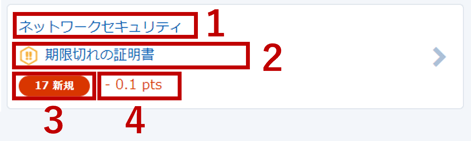
1.カテゴリーを表示。
2.深刻度と項目名を表示。アイコンは、深刻度を表します。深刻度の詳細については、自動診断についてをご覧ください。
3.件数とイベントの種類を表示。イベントは2種類あり、色分けで表示されます。
赤:深刻度が高/中/低のもの
青:深刻度が参考/ポジティブのもの
4.評価の結果変動した点数を表示。 - 解決申請の結果、解決された項目を表示します。クリックするとイベント発生時の詳細が確認できます。
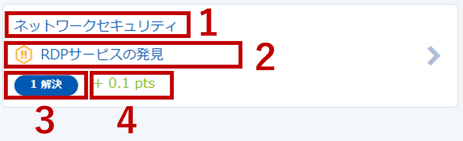
1.カテゴリーを表示。
2.深刻度と項目名を表示。アイコンは、深刻度を表します。深刻度の詳細については、自動診断についてをご覧ください。
3.件数とイベントの種類を表示。
4.評価の結果変動した点数を表示。 - 情報更新の結果、解決された項目とロジック変更のイベントを表示します。クリックするとイベント発生時の詳細が確認できます。
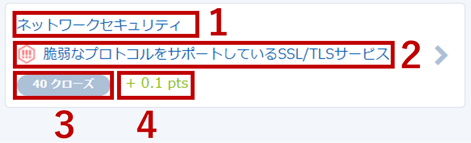
1.カテゴリーを表示。
2.深刻度と項目名を表示。アイコンは、深刻度を表します。深刻度の詳細については、自動診断についてをご覧ください。
3.件数とイベントの種類を表示。イベントの種類は、クローズ/再調整の2種類があります。
クローズ:一定期間検出されず、消滅した項目
再調整:ロジックの変更
4.評価の結果変動した点数を表示。 - 3件以上のイベントがあるときに[もっと見る]が表示されます。クリックするとすべてのイベントが表示されます。
4.イベントログの詳細を確認
一覧で表示された項目をクリックすると詳細が確認できます。
発見事項詳細画面については、発見事項の詳細を確認するをご覧ください。
発見課題に以下の項目が表示されます。
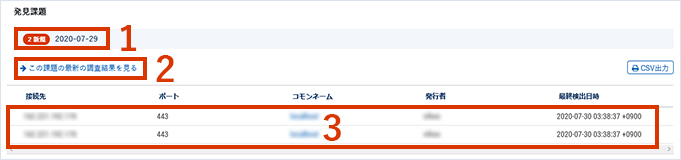
- 件数とイベントの種類、日付が表示されます。
- [この課題の最新の調査結果を見る]をクリックすると、最新の発見事項詳細画面が表示されます。
- この課題の具体的な対応箇所が表示されます。
注意
ここで表示される発見課題は、この課題が発見された時点(上記1の日付)での内容になります。
そのため、最新の調査結果ではクローズされている課題などもありますので、ご注意ください。
